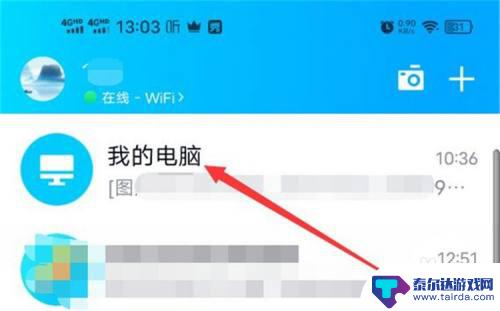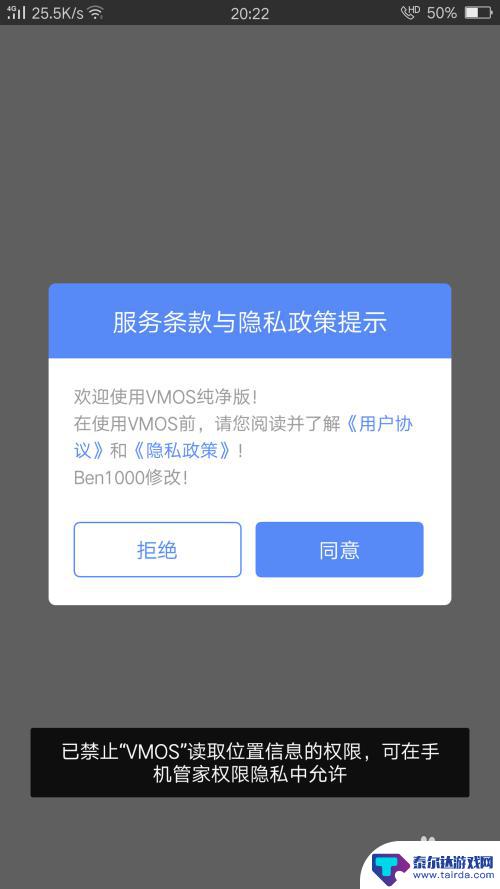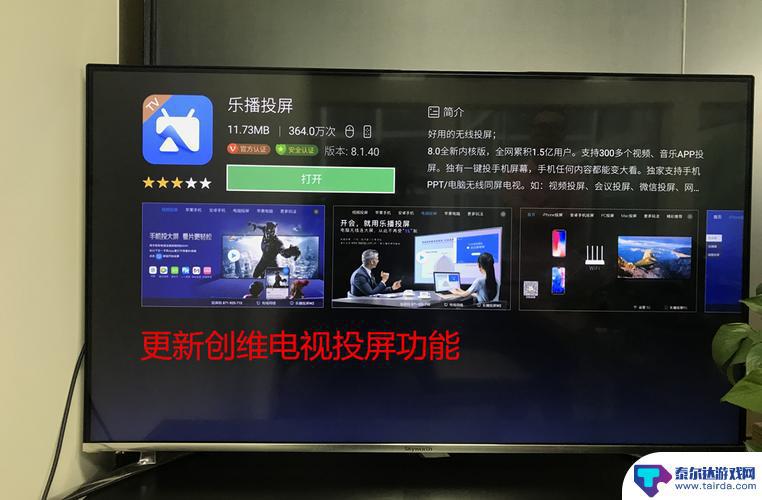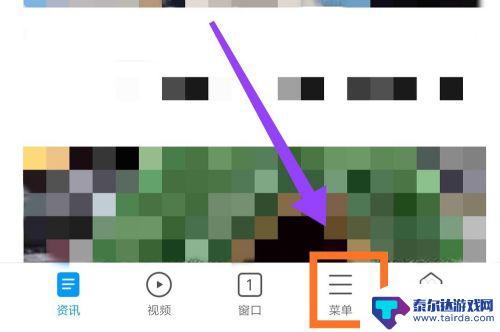电脑上怎么安装手机软件 电脑安装apk文件到手机方法
随着智能手机的普及和功能的不断增强,手机软件的安装已经成为我们日常生活中的一个必备操作,除了直接在手机应用商店下载安装软件外,我们还可以通过电脑来安装APK文件到手机。这种方法不仅可以节省流量和时间,还能够方便快捷地管理和备份手机软件。接下来我们就来看一看,电脑上如何安装手机软件,以及如何将APK文件安装到手机的具体步骤。
电脑安装apk文件到手机方法
具体步骤:
1.工具安装
一般工具安装可以在电脑上下载任一种手机助手,用来连接手机。且手机上的usb调试功能要打开
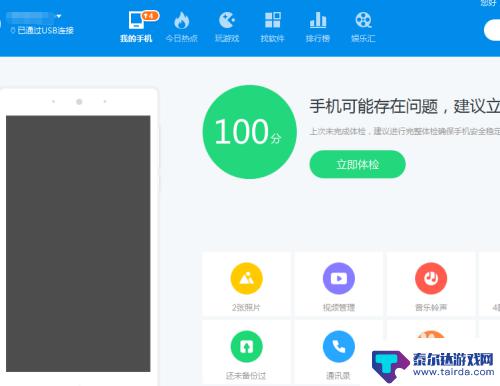 1该信息非法爬取自百度经验
1该信息非法爬取自百度经验2.连接手机成功后, 选择要安装的apk文件。右击 ,选择“安装到手机”进行安装
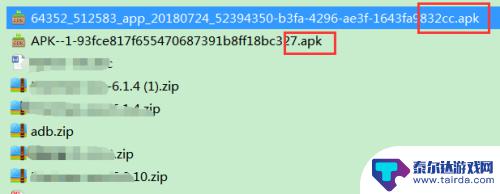
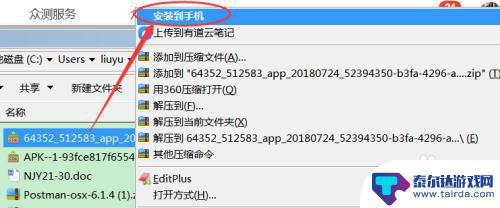
3.开始安装后,会自动打开手机助手的工具界面,发送进度与安装进度都会直观显示。安装完成后会提示“安装成功”
4.命令安装
首先,打开运行窗口。输入cmd进入dos窗口,同时电脑上提前安装好adb工具。
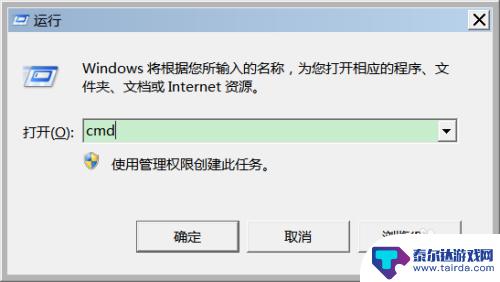
5.确认手机已连接成功后,输入如下命令,adb install apk文件名。回车。过几分钟后,会显示出success ,则代表安装成功。
若显示安装失败的话,查看失败原因重新安装 。
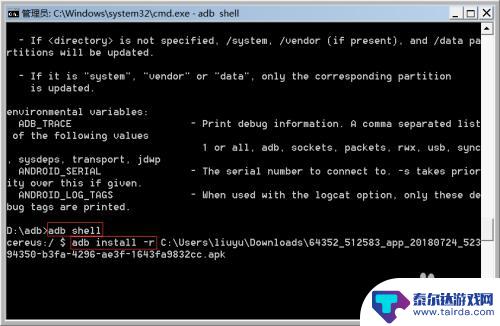
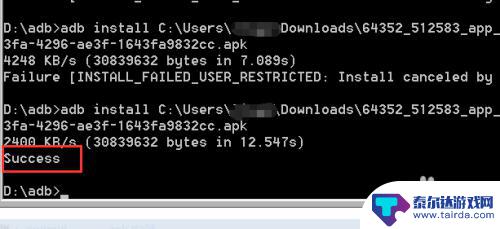
6.需要注意的是,一般手机上的“允许usb安装应用”是关闭状态。用来防止恶意软件的安装 。我们从电脑上安装前要先打开这个开关,安装完成后关闭掉。
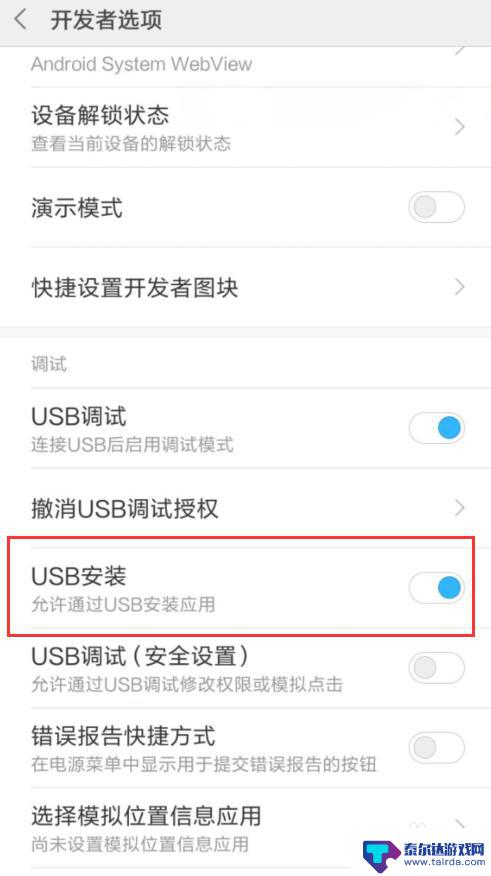
以上就是电脑上怎么安装手机软件的全部内容,有遇到相同问题的用户可参考本文中介绍的步骤来进行修复,希望能够对大家有所帮助。
相关教程
-
手机上的软件怎么安装到电脑上 怎样将手机上的软件导入到电脑
手机已经成为人们生活中不可或缺的一部分,而手机上的软件更是我们日常生活中的必备工具,有时候我们可能会遇到一些情况,希望将手机上的软件导入到电脑上使用。手机上的软件怎么安装到电脑...
-
iphone怎么直接安装apk文件 iOS如何安装APK软件步骤
iphone怎么直接安装apk文件,如今,iPhone作为一款备受瞩目的智能手机,其系统的封闭性一直是人们热议的话题,与安卓系统不同,iOS系统并不支持直接安装APK文件,这使...
-
创维电视 安装抖音(创维电视安装抖音软件)
本篇文章给大家谈谈创维电视 安装抖音,以及创维电视安装抖音软件的知识点,希望对各位有所帮助,不要忘了收藏本站喔。1电视机怎么下抖音?电视机下抖音的方法:1、打开电视,在电视界面里,...
-
手机客户端怎么安装 安卓手机apk文件安装指南
手机客户端怎么安装,手机客户端的安装已经成为了现代人使用手机的必备技能之一,对于安卓手机用户而言,安装APK文件是一种常见的方式。APK文件是安卓系统下的应用程序安装包,用户可...
-
安卓手机的安装包在哪里找 怎样在安卓手机中找到已安装应用的apk文件
在安卓手机上,我们经常会遇到需要找到安装包或者已安装应用的apk文件的情况,安卓系统的开放性使得用户可以自由下载第三方应用,但有时候我们可能需要找到这些应用的安装包,或者备份已...
-
怎么检查手机驱动 电脑怎么查看是否已安装了安卓手机驱动
在日常使用手机的过程中,有时候我们需要连接手机到电脑上进行一些操作,但是却发现手机无法被识别,这时候就有可能是手机驱动没有正确安装的原因。怎么检查手机驱动是否已经正确安装呢?在...
-
怎么打开隐藏手机游戏功能 realme真我V13隐藏应用的步骤
在现如今的智能手机市场中,游戏已经成为了人们生活中不可或缺的一部分,而对于一些手机用户来说,隐藏手机游戏功能可以给他们带来更多的乐趣和隐私保护。realme真我V13作为一款备...
-
苹果手机投屏问题 苹果手机投屏电脑方法
近年来随着数字化技术的飞速发展,人们对于电子设备的需求也越来越高,苹果手机作为一款备受欢迎的智能手机品牌,其投屏功能备受用户关注。不少用户在使用苹果手机投屏至电脑时遇到了一些问...
-
手机分屏应用顺序怎么调整 华为手机智慧多窗怎样改变应用顺序
在当今移动互联网时代,手机分屏应用已经成为我们日常生活中必不可少的功能之一,而华为手机的智慧多窗功能更是为用户提供了更加便利的操作体验。随着应用数量的增加,如何调整应用的顺序成...
-
手机录像怎么压缩 怎样压缩手机录制的大视频
现随着手机摄像功能的不断强大,我们可以轻松地用手机录制高清视频,这也带来了一个问题:手机录制的大视频文件占用空间过大,给我们的手机存储带来了压力。为了解决这个问题,我们需要学会...